技嘉主板Win10改win7系统BIOS设置:
1、首先开机按DEL进入到BIOS;如进不去可开机按ESC键会出现系统选择菜单(不按是没有的),在高级里面选择进入bios setup
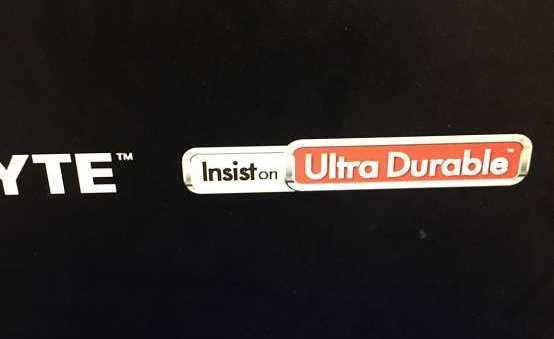
2、然后到 BIOS Features 下 找到Windos 8 或是Windows10 改成Other OS 选择后回车;
(系统盒 www.xitonghe.com)
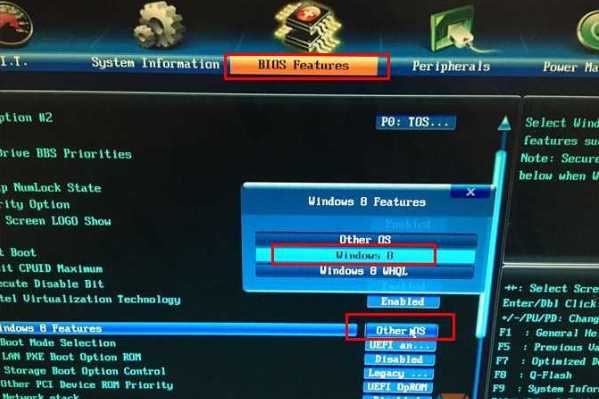
3、然后找到mode selection 选择为 legacy Only Windows7 www.winwinw7.com
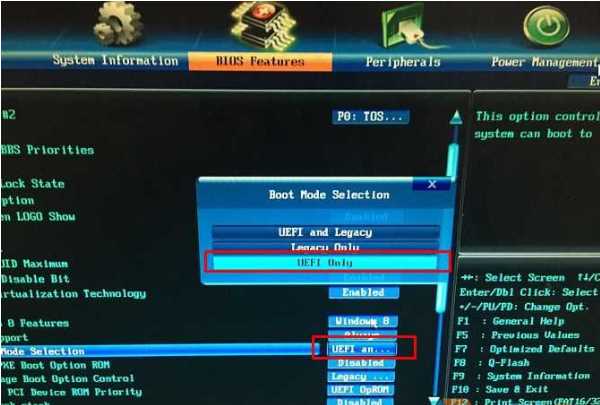
4、最后按下F10 选YES 保存设置,重启
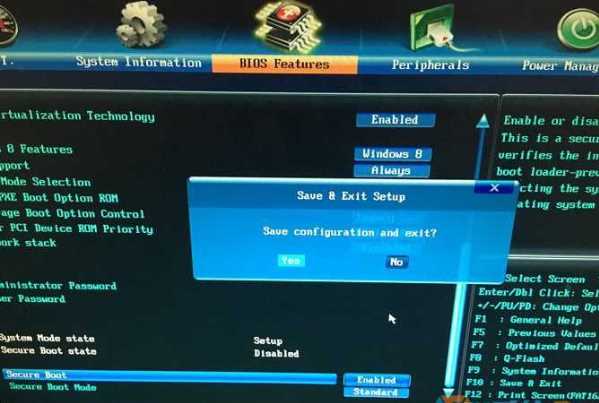
5、重启后按下F12可以选择U盘启动,我们选择USB项目启动就可以进U盘启动盘的界面了,接下来改Win7大家应该都很熟悉了。
以上就是技嘉主板Win10改Win7系统的设置方法了,希望对大家有帮助。